 स्रोत: एंड्रॉइड सेंट्रल
स्रोत: एंड्रॉइड सेंट्रल
प्लेस्टेशन वी.आर. एक बेहतरीन प्रणाली है जो कई लोगों को वीआर से परिचित कराती है, लेकिन यहां तक कि सबसे अच्छी प्रणाली समय-समय पर समस्याओं का अनुभव करती है। ट्रैकिंग मुद्दों से लेकर ऑडियो मुद्दों को प्रदर्शित करने के लिए, यहाँ पर आपको अपने प्लेस्टेशन वीआर के साथ अनुभव करने वाली किसी भी समस्या को ठीक करने का तरीका बताया गया है।
यदि आपने सभी समस्या निवारण विकल्पों को समाप्त कर दिया है और अभी भी अपने प्लेस्टेशन वीआर के साथ समस्याओं का सामना कर रहे हैं, तो संभवतः यह समय है सोनी समर्थन से संपर्क करें.
- अपने PlayStation VR को कैसे अपडेट करें
- धुंधली छवियों को कैसे ठीक करें
- एक हिलती हुई छवि को कैसे ठीक करें
- सबसे अच्छा प्रकाश अंशांकन प्राप्त करें
- स्क्रीन-मिररिंग मुद्दों को कैसे ठीक करें
- खराब हेड और कंट्रोलर ट्रैकिंग को कैसे ठीक करें
- USB त्रुटि को कैसे ठीक करें
- 3D ऑडियो कैसे ठीक करें काम नहीं कर रहा है
- अपने हेडसेट में खरोंच को कैसे ठीक करें
- मतली से कैसे निपटें
- एआईएम नियंत्रक बहाव के साथ कैसे निपटें
- मेनू हकलाने से कैसे निपटें
- हॉलिडे लाइट और अपने PSVR कैमरे से कैसे निपटें
- लेंस कोहरे से बचाव कैसे करें
अपने PlayStation VR को कैसे अपडेट करें
आपके द्वारा अनुभव किए जा रहे प्रदर्शन के बहुत सारे मुद्दे एक पुराने डिवाइस का प्रत्यक्ष परिणाम हो सकते हैं। यदि आप अपने PSVR को अपडेट करने के तरीके के बारे में अनिश्चित हैं, तो यहां दिए गए निर्देशों को देखें!
यह एक सरल प्रक्रिया है, शुक्र है, और यहाँ आपको क्या करना है:
-
के प्रमुख हैं सेटिंग्स मेनू।
 स्रोत: एंड्रॉइड सेंट्रल
स्रोत: एंड्रॉइड सेंट्रल -
नीचे स्क्रॉल करें और चुनें उपकरण।
 स्रोत: एंड्रॉइड सेंट्रल
स्रोत: एंड्रॉइड सेंट्रल -
नीचे स्क्रॉल करें और चुनें प्लेस्टेशन वी.आर..
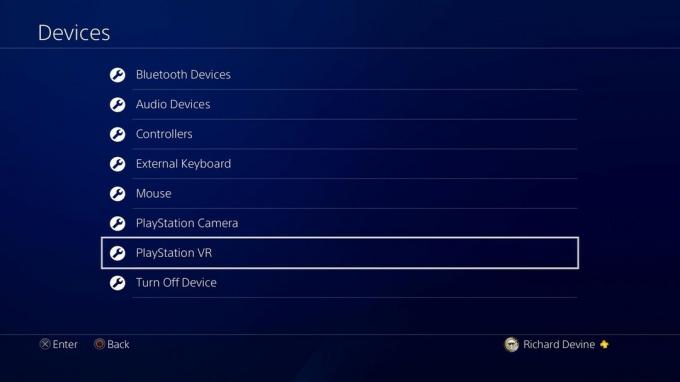 स्रोत: एंड्रॉइड सेंट्रल
स्रोत: एंड्रॉइड सेंट्रल -
नीचे स्क्रॉल करें और चुनें प्लेस्टेशन वीआर डिवाइस सॉफ्टवेयर.
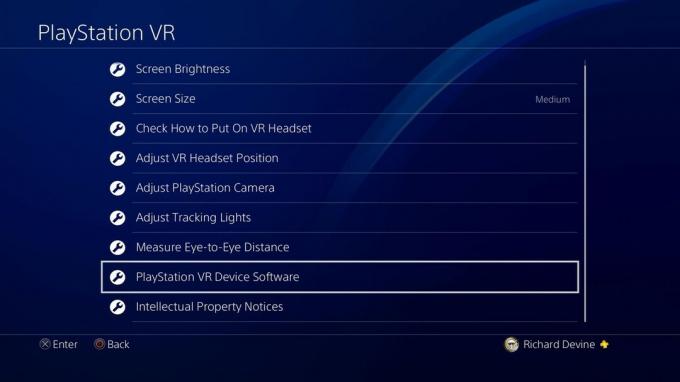 स्रोत: एंड्रॉइड सेंट्रल
स्रोत: एंड्रॉइड सेंट्रल -
आपके द्वारा देखी गई स्क्रीन अब आपको वर्तमान सॉफ़्टवेयर संस्करण दिखाएगी।
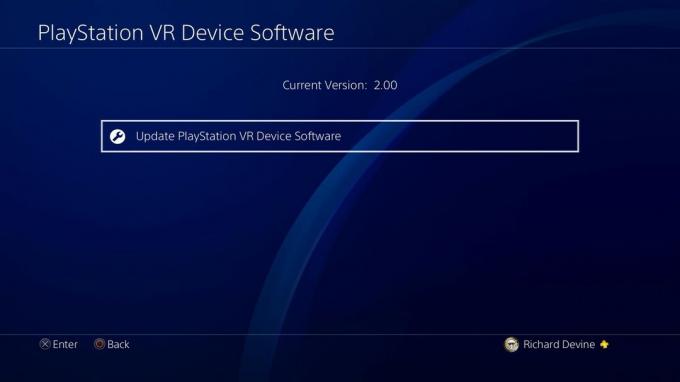 स्रोत: एंड्रॉइड सेंट्रल
स्रोत: एंड्रॉइड सेंट्रल - सॉफ़्टवेयर अपडेट के लिए जाँच करने के लिए चयन करें PlayStation VR डिवाइस सॉफ्टवेयर को अपडेट करें.
यदि कोई अपडेट उपलब्ध है, तो कंसोल अब डाउनलोड करेगा और इसे आपके अगले वर्चुअल एडवेंचर को शुरू करने के लिए तैयार करेगा! आपको PlayStation वीआर हेडसेट को अपडेट करने के लिए कंसोल से कनेक्ट करने की आवश्यकता नहीं है। इसे प्रोसेसर इकाई से अलग किया जा सकता है, और आप अभी भी अपडेट देख पाएंगे।
वेरिज़ॉन नई असीमित लाइनों पर $ 10 / मो के लिए पिक्सेल 4 ए की पेशकश कर रहा है
प्लेस्टेशन वीआर में धुंधली छवियों से कैसे निपटें
धुंधली छवियां आपके वीआर अनुभव को बर्बाद कर देंगी। यह सुनिश्चित करने के लिए कि आप स्पष्ट रूप से कैसे देखते हैं!
मूल लेख देखें
सुनिश्चित करें कि आपका हेडसेट सही ढंग से फिट है
 स्रोत: एंड्रॉइड सेंट्रल
स्रोत: एंड्रॉइड सेंट्रल
वीआर का उपयोग करने के सबसे महत्वपूर्ण भागों में से एक हेडसेट है। दूसरे यह सुनिश्चित कर रहे हैं कि यह आपके सिर पर सही ढंग से फिट है। अपने सिर पर डिवाइस को फैलाने के लिए हेडसेट के पीछे बटन का उपयोग करना सुनिश्चित करें। बाद में, इसे अपने सिर पर सुंघाने के लिए गियर का उपयोग करें। फिर हेडसेट के फेस मास्क के शीर्ष पर बटन का उपयोग करके समायोजित करें कि यह आपके चेहरे से कितना निकट और दूर है।
यहां याद रखने वाली महत्वपूर्ण बात यह है कि आपको सबसे अच्छा परिणाम मिलेगा यदि आपका हेडसेट आपके चेहरे पर जितना संभव हो उतना फ्लश हो।
अपना हेडसेट साफ करें
 स्रोत: सोनी
स्रोत: सोनी
आपके PlayStation VR पर लेंस में कोई भी गंदगी या जमी हुई परत अस्पष्ट हो सकती है। प्रयत्न अपने प्लेस्टेशन वीआर की सफाई इससे पहले कि आप चिंता करने लगें कि आपका डिवाइस ख़राब है।
अंतर दूरी को समायोजित करें
यदि छवि धुंधली है और आपको यकीन है कि हेडसेट सही ढंग से फिट है, और आपके लेंस साफ हैं, तो आईपीडी को समायोजित करने का समय आ गया है।
- चुनते हैं समायोजन.
-
चुनते हैं उपकरण.
 स्रोत: एंड्रॉइड सेंट्रल
स्रोत: एंड्रॉइड सेंट्रल - चुनते हैं प्लेस्टेशन वी.आर..
-
चुनते हैं उपाय आँख से आँख की दूरी.
 स्रोत: एंड्रॉइड सेंट्रल
स्रोत: एंड्रॉइड सेंट्रल - चुनते हैं आगे.
-
चुनते हैं ठीक है.
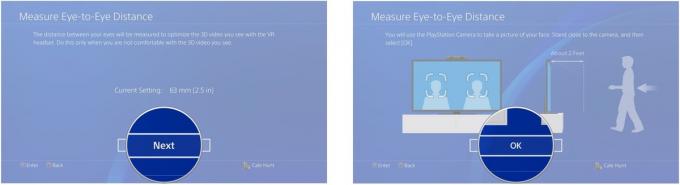 स्रोत: एंड्रॉइड सेंट्रल
स्रोत: एंड्रॉइड सेंट्रल - चुनते हैं तस्वीरें ले के बाद आप बक्से के साथ अपना चेहरा लाइन।
-
चुनते हैं ठीक है.
 स्रोत: एंड्रॉइड सेंट्रल
स्रोत: एंड्रॉइड सेंट्रल - समायोजित करें बक्से इतना है कि वे अपनी आँखों के केंद्र के साथ लाइन।
-
चुनते हैं ठीक है.
 स्रोत: एंड्रॉइड सेंट्रल
स्रोत: एंड्रॉइड सेंट्रल
यदि IPD पहली बार सही नहीं है, तो जब तक आप इसे सही नहीं कर लेते, तब तक प्रयास करते रहें। यह अंत में एक बड़े पैमाने पर फर्क पड़ेगा।
अपने PlayStation VR को पुनरारंभ करें
 स्रोत: एंड्रॉइड सेंट्रल
स्रोत: एंड्रॉइड सेंट्रल
कुछ बहुत ही दुर्लभ मामलों में, PlayStation 4 से आपके PlayStation VR पर आने वाला वीडियो विकृत या दूषित हो सकता है। यह संभवतः अधिकांश लोगों के लिए कभी नहीं होगा, लेकिन यदि आप एक धुंधली या विकृत छवि का सामना करते हैं और उपरोक्त सुधार मदद नहीं करते हैं, तो आप रिसीवर के मुद्दे को ठीक करने की कोशिश करने के लिए PlayStation VR को रीबूट कर सकते हैं। बस प्लेस्टेशन वीआर कंट्रोल केबल पर पावर बटन पर टैप करें, कुछ क्षण प्रतीक्षा करें और फिर से बिजली बहाल करने के लिए टैप करें। यह आपके PlayStation 4 के साथ कनेक्शन को रीसेट कर देगा, जिसे किसी भी विकृतियों को ठीक करना चाहिए।
मूल लेख देखें
प्लेस्टेशन वीआर में एक हिलती हुई छवि को कैसे ठीक करें
कुछ चीजें VR में एक अनुभव को बर्बाद कर देती हैं जैसे कि एक डिस्प्ले जो हिलती है और चलती है जब आप अभी भी खड़े होते हैं। इस समस्या से निपटने का तरीका यहां बताया गया है।
सीमाओं से सावधान रहें
 स्रोत: सोनी
स्रोत: सोनी
प्लेस्टेशन वीआर के सेटअप की विश्वसनीय दूरी छह फीट है। जब आप उस 6-फुट की रेखा से अधिक हो जाते हैं, तो सोनी एक चेतावनी देता है, इसलिए आप किसी भी महत्वपूर्ण समस्या का अनुभव नहीं करते हैं, लेकिन यदि आप उस 6-फुट की रेखा पर सही हैं, तो आप कभी-कभी अस्थिरता पर ध्यान देंगे।
इससे बचने की कुंजी यह है कि जब तक आप तैरता हुआ संदेश न देखें, तब तक वापस चलें और फिर एक कदम आगे बढ़ें। यदि आपकी सीट 6-फुट की रेखा पर स्थित है, तो आप इसे एक या दो इंच आगे खिसकना चाहेंगे। यह आपको अस्थायी चेतावनी को देखने से भी रोकता है जब आप वीआर में रहते हुए भी आपके पीछे कुछ पाने के लिए पीछे झुकते हैं या मुड़ते हैं।
ट्रैकिंग लाइट समायोजित करें
 स्रोत: एंड्रॉइड सेंट्रल
स्रोत: एंड्रॉइड सेंट्रल
चाहे आप सफाई कर रहे थे और गलती से कैमरा चला गया था या स्थापित करते समय कोई आपके सामने भाग गया था, छोटे ट्रैकिंग मुद्दों को प्लेस्टेशन 4 मेनू के अंदर पुनरावृत्ति के साथ तय किया जा सकता है।
- के लिए जाओ समायोजन प्लेस्टेशन मेनू में।
- चुनते हैं उपकरण सेटिंग्स मेनू से।
- चुनते हैं प्लेस्टेशन वी.आर. डिवाइसेस मेनू से।
- चुनते हैं ट्रैकिंग लाइट समायोजित करें.
- पूर्ण सभी तीन समायोजन प्रक्रियाएं।
एक बार जब आप पुनर्गणना पूरा कर लेते हैं, तो आपका हेडसेट ठीक उतना ही सटीक होगा जितना कि हर हेडसेट को शुरुआती सेटअप के बाद होना चाहिए। का आनंद लें!
सबसे अच्छा प्रकाश अंशांकन हो रही है
कभी आपने सोचा है कि आपके PSVR के लिए सबसे अच्छा प्रकाश अंशांकन क्या था? यहाँ उस पर कुछ उपयोगी जानकारी है!
स्थिर रहो और सटीक रहो
लाइट कैलिब्रेशन सेटअप एक चार-चरण की प्रक्रिया है जिसके लिए आपको अंशांकन करते समय उन स्थितियों में हेडसेट को पकड़ना पड़ता है जगह लेना, जिसका अर्थ है कि आपके हाथों को स्थिर होने की आवश्यकता है, और आपके हेडसेट को आपके द्वारा देखे जाने वाले रूपरेखा के साथ ठीक से पंक्तिबद्ध होने की आवश्यकता है प्रदर्शित करते हैं।
यह भी महत्वपूर्ण है कि देखने के कैमरा क्षेत्र के पास कोई चिंतनशील सतह नहीं हैं।
प्रकाश व्यवस्था मायने रखती है
 स्रोत: सोनी
स्रोत: सोनी
एक सुसंगत PlayStation वीआर अनुभव की कुंजी यह सुनिश्चित करना है कि आप अपने में प्रकाश होने पर लाइट कैलिब्रेशन चलाएं प्लेस्पेस एक ही है क्योंकि यह हर बार जब आप खेलते हैं, और कमरा जितना गहरा होगा, यह प्रक्रिया उतनी ही बेहतर होगी।
सुनिश्चित करें कि कोई रोशनी सीधे आपके या आपके प्लेस्टेशन कैमरे पर चमक नहीं रही है!
स्क्रीन-मिररिंग मुद्दों को कैसे ठीक करें
कुछ उपयोगकर्ताओं ने एक समस्या की सूचना दी है, जहां वे अपने टीवी पर कुछ भी नहीं देख सकते हैं, लेकिन अपने हेड-माउंटेड डिस्प्ले (एचएमडी) में एक छवि देख सकते हैं। यहाँ इस समस्या को ठीक करने का तरीका बताया गया है।
अपनी HDCP सेटिंग जांचें
हाई-बैंडविड्थ डिजिटल कंटेंट प्रोटेक्शन (एचडीसीपी) को कंटेंट की नकल को रोकने के लिए डिज़ाइन किया गया है जबकि इसे कुछ कनेक्शनों के माध्यम से स्थानांतरित किया जाता है। जो भी कारण हो, कुछ पीएसवीआर गेम एचडीसीपी सक्षम होने से प्रभावित होते हैं। इसे अक्षम करने का तरीका यहां दिया गया है।
- क्लिक करें समायोजन.
-
क्लिक करें प्रणाली.
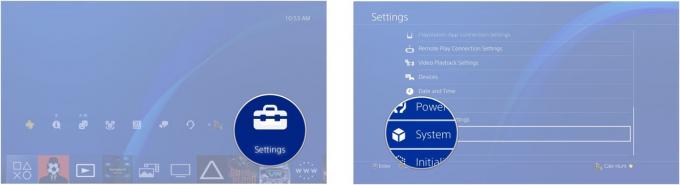 स्रोत: एंड्रॉइड सेंट्रल
स्रोत: एंड्रॉइड सेंट्रल - क्लिक करें एचडीसीपी सक्षम करें.
-
क्लिक करें हाँ. चेकमार्क बॉक्स से गायब होना चाहिए और एचडीसीपी अक्षम हो जाएगा।
 स्रोत: एंड्रॉइड सेंट्रल
स्रोत: एंड्रॉइड सेंट्रल
अपने HDMI केबलों की जाँच करें
यदि आप स्क्रीन-मिररिंग समस्याएँ हैं, तो एक समय में प्रत्येक एचडीएमआई केबल को अनप्लग करें और इसे अपने PSVR के साथ नहीं आए। यदि आपके टीवी पर एक छवि दिखाई देती है, तो आपको पता होगा कि यह एक एचडीएमआई केबल था।
 स्रोत: एंड्रॉइड सेंट्रल
स्रोत: एंड्रॉइड सेंट्रल
फिर से, अन्य उपयोगकर्ताओं का दावा है कि समस्या प्लेस्टेशन 4 के एचडीएमआई पोर्ट के साथ है। यदि आपने एचडीएमआई केबलों की अदला-बदली की है और फिर भी तस्वीर नहीं मिल रही है, तो कोशिश करें धीरे आपके PS4 के पीछे से कनेक्ट होने वाली HDMI केबल को jiggling।
 स्रोत: एंड्रॉइड सेंट्रल
स्रोत: एंड्रॉइड सेंट्रल
यदि आप अपने टीवी पर टिमटिमाते हुए चित्र देखते हैं, तो यह अच्छा संकेत है कि आपके PS4 में हार्डवेयर समस्या पैदा कर रहा है।
एक्सटेंशन केबल निकालें
 स्रोत: एंड्रॉइड सेंट्रल
स्रोत: एंड्रॉइड सेंट्रल
दोषपूर्ण केबल की संभावना को खत्म करने के लिए, पीएसवीआर की बाहरी प्रसंस्करण इकाई और एचएमडी के बीच विस्तार केबल को हटाने का प्रयास करें।
HMD को सीधे प्रोसेसिंग यूनिट में प्लग करें और देखें कि क्या आपको अपने टीवी पर कोई चित्र मिलता है। यदि आप करते हैं, तो आप जानते हैं कि विस्तार केबल समस्या है। एक प्रतिस्थापन का आदेश देने का समय!
खराब हेड और कंट्रोलर ट्रैकिंग को कैसे ठीक करें
वर्चुअल वातावरण के साथ बातचीत करने के लिए VR के सबसे अच्छे हिस्सों में से एक आपके सिर और हाथों का उपयोग करने में सक्षम है। वीआर के सबसे खराब हिस्सों में से एक तब होता है जब आपके आंदोलन को ठीक से ट्रैक नहीं किया जाता है। इसे कैसे ठीक करें!
खराब हेड ट्रैकिंग को कैसे ठीक करें
 स्रोत: एंड्रॉइड सेंट्रल
स्रोत: एंड्रॉइड सेंट्रल
सुनिश्चित करें कि आपका PlayStation कैमरा सुस्त या मैट सतह पर बैठा है। आप इसे किसी भी चिंतनशील सतहों, या विशेष रूप से चमकदार कुछ भी लेने के लिए नहीं चाहते हैं।
आप यह भी सुनिश्चित करना चाहते हैं कि कैमरा किसी अन्य चमकदार रोशनी या एलईडी को नहीं उठा रहा है। आम इलेक्ट्रॉनिक आइटम जो आपके PlayStation कैमरे को फेंक सकते हैं उनमें कंप्यूटर मॉनीटर या दूसरा टेलीविज़न शामिल है कक्ष।
इसके अलावा, सुनिश्चित करें कि आपके PlayStation VR HMD पर सीधे चमकने वाली कोई चमकदार रोशनी नहीं है।
आप एक अंधेरे कमरे में खेलकर अपने प्लेस्टेशन कैमरे की मदद भी कर सकते हैं। एक बार के लिए, एक अंधेरे कमरे में वीडियो गेम खेलना आपकी आंखों के साथ खिलवाड़ नहीं होगा, क्योंकि आप अपने वीआर हेलमेट में कुछ अलग तरह से देखते होंगे। एक अंधेरे कमरे में खेलना यह भी सुनिश्चित करेगा कि आपका कैमरा आपके हेलमेट में एलईडी की सबसे अच्छी संभव छवि को उठा रहा है, जिसे ट्रैकिंग में सहायता करनी चाहिए।
खराब कंट्रोलर ट्रैकिंग को कैसे ठीक करें
 स्रोत: एंड्रॉइड सेंट्रल
स्रोत: एंड्रॉइड सेंट्रल
जिरकी हेड ट्रैकिंग से निपटने के लिए समान नियम भी लागू होते हैं जब PlayStation मूव कंट्रोलर्स के साथ सही तरीके से ट्रैकिंग नहीं करते हैं। अधिकांश भाग के लिए, PlayStation कैमरा के साथ कम समस्याएं हैं, जो आपके DualShock 4 कंट्रोलर या मूव कंट्रोलर्स पर एलईडी सिग्नेचर को सही तरीके से नहीं उठा रहा है।
- सुनिश्चित करें कि जो भी नियंत्रक आप उपयोग कर रहे हैं, वह पर्याप्त रूप से चार्ज किया गया है। कम शक्ति का मतलब है कि आप अपने नियंत्रक को यह एहसास किए बिना बिजली खो सकते हैं, जो एक खराब वीआर अनुभव के बराबर है।
USB त्रुटि को कैसे ठीक करें
सब कुछ जाने के लिए तैयार प्रतीत होता है, लेकिन आपको एक USB त्रुटि मिल रही है जो आपको खेलने से रोक रही है। इसे ठीक करने का तरीका यहां बताया गया है।
अपने USB केबल की जाँच करें
 स्रोत: एंड्रॉइड सेंट्रल
स्रोत: एंड्रॉइड सेंट्रल
क्या आपको एक संदेश का सामना करना पड़ा है जो पढ़ता है USB त्रुटि? ये जांचें:
- कुछ गलत तरीके से प्लग या प्लग नहीं किया गया है। PlayStation VR के लिए USB केबल में से एक बिना तार के आया हो सकता है। आपको PlayStation VR नियंत्रण बॉक्स के सामने दोनों डोरियों की जांच करने की आवश्यकता होगी, साथ ही USB जो आपके PlayStation 4 कंसोल के सामने प्लग की गई है। यदि इनमें से कोई भी ढीला आ गया है, तो यह USB त्रुटि का कारण बन सकता है।
जाँच करें और सुनिश्चित करें कि सब कुछ ठीक से जोड़ता है सुनिश्चित करें। केबलों की संख्या के कारण इसमें कुछ मिनट लग सकते हैं, लेकिन आपको इसे बहुत जल्दी बाहर निकालने में सक्षम होना चाहिए।
3D ऑडियो कैसे ठीक करें काम नहीं कर रहा है
3 डी ऑडियो के बिना आभासी वास्तविकता समान नहीं है। आपको याद होगा कि आपके आस-पास क्या हो रहा है और खेल के आधार पर आप मृत हो सकते हैं। यहां 3D ऑडियो को ठीक करने का तरीका बताया गया है जब यह काम नहीं कर रहा है।
PlayStation VR के साथ आए ईयरबड्स का इस्तेमाल करें
 स्रोत: एंड्रॉइड सेंट्रल
स्रोत: एंड्रॉइड सेंट्रल
सबसे पहले, वायरलेस हेडफोन प्लेस्टेशन वीआर के साथ काम नहीं करेगा. इसके बजाय, आपको स्टीरियो इयरबड या हेडफ़ोन की एक जोड़ी की आवश्यकता होगी। यदि आप हेडफ़ोन की एक अलग जोड़ी का उपयोग करने की कोशिश कर रहे हैं और वे काम नहीं कर रहे हैं, तो हेडफ़ोन पर वापस जाएं VR हेडसेट के साथ आया था।
यह सुनिश्चित करने के लिए डबल-चेक करें कि सही ईयरबड उचित कान में है
 स्रोत: एंड्रॉइड सेंट्रल
स्रोत: एंड्रॉइड सेंट्रल
PlayStation VR एक बेहतर अनुभव देने के लिए 3D साउंड का उपयोग करता है। इसका मतलब है कि यदि आप अपना सिर घुमाते हैं, खड़े होते हैं, चारों ओर घूमते हैं, तो आपके चारों ओर की आवाज़ें भी बदल जाएंगी। इस कारण से, यह सुनिश्चित करना काफी आवश्यक है कि आपके दाहिने कान में सही ईयरबड है। यदि आप नहीं करते हैं, तो जब आप अपने बाईं ओर कुछ सुनते हैं, तो आप अच्छी तरह से अस्त-व्यस्त हो सकते हैं, और शोर आपके दाहिनी ओर से आ रहा है।
सुनिश्चित करें कि सब कुछ ठीक से प्लग इन है
 स्रोत: एंड्रॉइड सेंट्रल
स्रोत: एंड्रॉइड सेंट्रल
यदि आपको ईयरबड्स में डालने पर कोई ऑडियो नहीं मिल रहा है, तो आप जो करना चाहते हैं वह सुनिश्चित करें कि सब कुछ ठीक से प्लग इन है। इसका मतलब यह सुनिश्चित करने के लिए डबल-चेकिंग है कि हेडफ़ोन ठीक से प्लग किया गया है। यदि वे बिना सोचे-समझे या अनप्लग किए गए हैं, तो आपको कोई आवाज़ नहीं आने वाली है।
अपने सिस्टम को पुनरारंभ करें
 स्रोत: एंड्रॉइड सेंट्रल
स्रोत: एंड्रॉइड सेंट्रल
यदि आपने पहले से ही सब कुछ करने की कोशिश की है, लेकिन आप अभी भी समस्याएँ हैं, तो एक अंतिम चीज़ है जो आप कर सकते हैं। आपको आगे बढ़कर अपने PlayStation 4 कंसोल को पुनरारंभ करने की आवश्यकता हो सकती है। कभी-कभी आपके सिस्टम को सब कुछ ठीक से काम करने के लिए एक त्वरित रिबूट की आवश्यकता होती है। इसमें केवल कुछ मिनट लगने चाहिए और आपकी समस्या का समाधान हो सकता है।
अपने लेंस में खरोंच को ठीक करना
किसी भी वीआर हेडसेट का सबसे नाजुक हिस्सा वह जगह है जहां आप अपनी आंखें डालते हैं। ये लेंस, प्रकार की परवाह किए बिना, कांच या प्लास्टिक के होते हैं और विशेष रूप से आसान या सस्ते नहीं होते हैं। यदि आपका हेडसेट कई दोस्तों, परिवार के सदस्यों या बच्चों के हाथ में है, तो संभावना है कि आपको अपने डिवाइस पर कुछ खरोंचें आ गई हैं।
सुनिश्चित करें कि सब कुछ पहले साफ है
इससे पहले कि हम भी कैसे मरम्मत के साथ शुरू करें, आप यह सुनिश्चित करना चाहते हैं कि आपके हेडसेट की सभी सतह साफ हो, विशेषकर लेंस प्रश्न में। आपको सूखे माइक्रोफ़ाइबर कपड़े, संपीड़ित हवा की एक कैन और शराब या एंटी-बैक्टीरियल पैड की आवश्यकता होगी।
- अपने सफाई पैड के साथ प्राप्त करने में सक्षम नहीं होगा छोटे क्षेत्रों से बाहर अपने सभी धूल और गंदगी उड़ा सकते हैं।
- अल्कोहल या एंटी-बैक्टीरियल पैड के साथ अपने पूरे हेडसेट को नीचे पोंछ लें, यह सुनिश्चित करने के लिए कि सभी धूल बन्नी आपके बस उत्तेजित हो जाएं।
- धीरे से अपने डिवाइस को अपने सूखे माइक्रोफाइबर कपड़े से सुखाएं, और पिछले लेंस को साफ करें। मैं यह कहता हूं क्योंकि आप यह सुनिश्चित करना चाहते हैं कि गंदगी को हटाने के लिए आपका अधिकांश प्रयास यहां हो, सतह सूखी है और आप अब एक साफ सतह के साथ काम कर रहे हैं।
क्या आपका डिवाइस साफ है? महान! अब, अपने विकल्पों को देखने का समय।
Meguiars ScratchX समाधान
वीडियो देखें, और फिर मैंने अतिरिक्त कदम देखें जो मैंने इष्टतम देखभाल के लिए जोड़े हैं।
आपके द्वारा यह सुनिश्चित करने के बाद कि आपका उपकरण स्वच्छ और सूखा है, अपने लेंस को Meguiars ScratchX से कोट करें।
अपने अगले क्यू-टिप का उपयोग धीरे से छोटे हलकों में कांच की मालिश करने के लिए करें, उन क्षेत्रों पर ध्यान केंद्रित करें जिन्हें आप जानते हैं कि वे झुलसे हैं या खरोंच हैं।
अपने क्यू-टिप के साथ टूथपेस्ट के कुछ पोंछते हुए क्षेत्र का परीक्षण करें, यदि आप परिणामों से संतुष्ट महसूस करते हैं, तो अगले चरण पर जाएं।
खरोंच चले गए हैं, या आप बस साफ करने के लिए तैयार हैं? अपना माइक्रोफ़ाइबर कपड़ा लें और अवशेषों को मेगुइयर्स स्क्रैचएक्स से मिटा दें, यह थोड़ा गड़बड़ कर देगा. यदि आपके मेगुइयर्स ने दरारों में दर्ज किया है, तो उन क्रेन को साफ करने में आपकी मदद करने के लिए एक साफ क्यू-टिप या एक एयर कंप्रेसर का उपयोग करें।
दोहराएँ ऊपर कदम सफाई के संबंध में। फिर अपने सुरक्षा विकल्पों की जाँच करें और अपने हेडसेट का आनंद लेने के लिए वापस जाएं!

Meguiar का स्क्रैचएक्स 2.0 आपके PSVR लेंस पर उन छोटे, निराशाजनक खरोंचों को बुझाने के लिए बहुत अच्छा है।
- अमेज़न पर $ 14 से
सफेद टूथपेस्ट
इस मरम्मत के लिए आपको आवश्यकता होगी सफेद टूथपेस्ट, कुछ क्यू-टिप्स, एक नम पेपर तौलिया और एक सूखा माइक्रोफ़ाइबर कपड़ा।
-
आपके द्वारा यह सुनिश्चित करने के बाद कि आपका उपकरण साफ और सूखा है, अपने लेंस पर सफेद टूथपेस्ट का एक कोट लगाएं। मैंने एक स्वस्थ राशि का उपयोग किया, यह सुनिश्चित करते हुए कि पूरे ग्लास को कवर किया गया था।
 स्रोत: एंड्रॉइड सेंट्रल
स्रोत: एंड्रॉइड सेंट्रल -
नीचे स्क्रॉल करें और चुनें उपकरण।
 स्रोत: एंड्रॉइड सेंट्रल
स्रोत: एंड्रॉइड सेंट्रल - समान रूप से इसे चारों ओर फैलाने के लिए अपनी पहली क्यू-टिप का उपयोग करें।
- इसे एक या दो मिनट के लिए सेट होने दें।
- अपने अगले क्यू-टिप का उपयोग धीरे से छोटे हलकों में कांच की मालिश करने के लिए करें, उन क्षेत्रों पर ध्यान केंद्रित करें जिन्हें आप जानते हैं कि वे झुलसे हैं या खरोंच हैं।
-
यदि आप बिना किसी बदलाव के 3-5 मिनट से अधिक समय तक रगड़ते रहे हैं, तो कृपया ऊपर सूचीबद्ध अन्य विकल्पों की जाँच करें।
 स्रोत: एंड्रॉइड सेंट्रल
स्रोत: एंड्रॉइड सेंट्रल -
अपने माइक्रोफ़ाइबर कपड़े लें और टूथपेस्ट से अवशेषों को मिटा दें, यह थोड़ा गड़बड़ कर देगा.
 स्रोत: एंड्रॉइड सेंट्रल
स्रोत: एंड्रॉइड सेंट्रल - अगर आपके टूथपेस्ट में दरारें पड़ गई हैं, जैसा कि मैंने ऊपर दिखाया है कि आप आगे बढ़ें और एक स्वच्छ क्यू-टिप या एक एयर कंप्रेसर का उपयोग करें ताकि आप उन क्रेनियों को साफ कर सकें।
- दोहराएँ ऊपर कदम सफाई के संबंध में। फिर अपने सुरक्षा विकल्पों की जाँच करें और अपने हेडसेट का आनंद लेने के लिए वापस जाएं!
 स्रोत: एंड्रॉइड सेंट्रल
स्रोत: एंड्रॉइड सेंट्रल
मतली से कैसे निपटें
वीआर में रहते हुए मतली का अनुभव होने पर शर्मिंदा न हों - यह हमारे लिए सबसे अच्छा होता है। मतली का मतलब यह नहीं है कि वीआर आपके लिए नहीं है। इससे निपटने के लिए और गेमिंग पर वापस आने के कुछ तरीके यहां दिए गए हैं।
बैठ जाओ
 स्रोत: एंड्रॉइड सेंट्रल
स्रोत: एंड्रॉइड सेंट्रल
यदि आप अपने आप को विशेष रूप से संवेदनशील पाते हैं, तो आप खेलते समय नीचे बैठकर गंभीरता से मदद कर सकते हैं। यदि आप अपने मस्तिष्क को भ्रमित होने के स्थान पर रहना चाहते हैं, तो नीचे बैठकर खेलना निश्चित रूप से आपका सुरक्षित विकल्प है। शुक्र है कि PlayStation VR VR गेम्स के कई विकल्प उपलब्ध हैं जो आपको बैठते समय खेलते हैं। जैसे कुछ खेल बैटमैन: अरखम वी.आर. अजीब महसूस कर सकते हैं यदि आप खेलते समय नीचे बैठे हैं, लेकिन यह चक्कर आने या बीमार महसूस करने में गंभीर प्रभाव डाल सकता है।
दर्द के माध्यम से मत खेलो
 स्रोत: एंड्रॉइड सेंट्रल
स्रोत: एंड्रॉइड सेंट्रल
यदि आपको चक्कर आना या चक्कर आना शुरू हो जाता है, तो यह वीआर से एक छोटा ब्रेक लेने का समय हो सकता है। यह नियम तब भी लागू होता है जब आपको सर्दी, कान का संक्रमण या आंखों का संक्रमण हो। ऐसा इसलिए है क्योंकि आंतरिक कान वीआर में मोशन सिकनेस से जुड़ा हुआ है, इसलिए अगर चीजें पहले से ही अजीब हैं, तो PlayStation VR के साथ खेलना केवल समस्या को बढ़ा सकता है।
अगर आप बहुत थके हुए हैं, तो मोशन सिकनेस को अधिक फसल करने के लिए भी दिखाया गया है। यह आपके शरीर के बारे में जो कुछ बता रहा है, उसे सुन रहा है। यदि आप थके हुए हैं या बीमार हैं, तो आप वीआर में इधर-उधर खेलकर इसे और खराब कर सकते हैं। इसके बजाय, जब आपको उनकी आवश्यकता हो तब ब्रेक लें ताकि आप वीआर में अपने समय का अधिकतम लाभ उठा सकें।
यदि अनुभव सुस्त या उछल रहा है, तो इसे बंद कर दें
 स्रोत: सोनी
स्रोत: सोनी
तड़का हुआ या उछल-कूद करने वाली छवियां, अंतराल और फ्रेम-दर की बूंदें सभी चक्कर या मिचली महसूस करने में योगदान करती हैं। यदि आपके पास PlayStation VR पर यह समस्या है, तो आपका सबसे अच्छा शर्त यह है कि इसे बंद करें और गेम या ऐप को पुनरारंभ करें। यदि वह मदद नहीं करता है, तो आपको कुछ समय के लिए एप्लिकेशन को बंद करने या अपने कंसोल को कुछ मिनटों के लिए ब्रेक देने की आवश्यकता हो सकती है।
मूल लेख देखें
एआईएम नियंत्रक बहाव के साथ कैसे निपटें
नियंत्रक बहाव का वर्णन करने का सबसे अच्छा तरीका है जब आपका PSVR यह नहीं बता सकता है कि आपका उद्देश्य नियंत्रक कहाँ है। यह उन समस्याओं का कारण बन सकता है जहां आपका नियंत्रक आपके दाईं ओर से 3 इंच हो सकता है, और PSVR आपके हेडसेट दृश्य में दाईं ओर 5 इंच की कल्पना करता है। इस समस्या को खत्म करने में मदद करने के लिए यहां कुछ सुझाव दिए गए हैं!
मूल लेख पढ़ें
मैं नियंत्रक बहाव कैसे तय करूं?
 स्रोत: एंड्रॉइड सेंट्रल
स्रोत: एंड्रॉइड सेंट्रल
अपने प्लेस्पेस को दोबारा जांचें। याद रखें कि PlayStation VR एक कमरे में सबसे अच्छा काम करता है जहां यह आपके हेडसेट और कंट्रोलर पर रोशनी आसानी से देख सकता है। इसका मतलब यह है कि जब आप खेल रहे हैं तो आपके कमरे में भ्रमित करने के लिए कोई चमकदार रोशनी या चिंतनशील सतह नहीं है।
अपने Aim कंट्रोलर का बैटरी स्तर जांचें। यदि आपकी बैटरी कम है, तो आगे बढ़ने का समय हो सकता है और खेलने की कोशिश करने से पहले इसे थोड़ी देर के लिए चार्ज करें।
PlayStation VR पर मेनू हकलाने से कैसे निपटें
प्लेस्टेशन वीआर मेनू का उपयोग करते समय, चीजें आपके सामने स्क्रीन पर उछल-कूद या हकलाना कर सकती हैं। जबकि यह एक निराशाजनक समस्या है, इसे ठीक किया जा सकता है।
मूल लेख देखें
अपने डाउनलोड रोकें
 स्रोत: एंड्रॉइड सेंट्रल
स्रोत: एंड्रॉइड सेंट्रल
VR चलाने के लिए आपके PlayStation से बहुत कुछ लगता है। यदि आपका मेनू हकला रहा है, तो पृष्ठभूमि अनुप्रयोगों को बंद करने का प्रयास करें, ताकि आपका कंसोल एक ही बार में कई काम न कर रहा हो।
कुछ अनुप्रयोगों में बाहर निकलने पर बंद होने का विकल्प नहीं है; आप उनमें से बस वापस आ गए हैं: लिटलस्टार और यूट्यूब दो महान उदाहरण हैं। आप पीएस बटन को दबाकर और उस मेनू से उन्हें बाहर निकालकर उन्हें बंद कर सकते हैं।
यदि डाउनलोड और अपडेट जैसी कई नेटवर्क गतिविधि चल रही है, तो यह मेनू वीआर मोड में कार्य कर सकता है। डाउनलोड रोकने के लिए, आप निम्न कार्य कर सकते हैं:
- के लिए जाओ सूचनाएं
- चुनते हैं डाउनलोड
- मारो एक्स उस गेम पर जो डाउनलोड या अपडेट कर रहा है
अपने PSVR कैमरे के साथ छुट्टी और परी रोशनी से कैसे निपटें
एक पेड़ पर क्रिस्मस लाइट्स का स्ट्रेच या बैकग्राउंड में टिमटिमाती आपकी परी लाइट्स आपके मूव कंट्रोलर्स को भ्रमित कर सकती हैं, और हम आपको उस स्टॉप को बनाने के तरीके का पता लगाने में मदद करने वाले हैं।
मूल लेख देखें
जाँचें कि कैमरा क्या है
 स्रोत: एंड्रॉइड सेंट्रल
स्रोत: एंड्रॉइड सेंट्रल
- अपने PlayStation मेनू से "सेटिंग" चुनें।
- "डिवाइस" चुनें।
- "ट्रैकिंग लाइट समायोजित करें" चुनें। वहां से आप यह सुनिश्चित करना चाहते हैं कि आपके सभी रोशनी और नियंत्रक निर्दिष्ट क्षेत्रों में हैं जो वे माना जाता है। यदि आप स्क्रीन पर एक अंधेरा बूँद देखते हैं, तो यह एक प्रकाश है जो बहुत उज्ज्वल है। अब जब आप जानते हैं कि मुख्य समस्या कहां है, तो आप इसे ठीक करने के लिए तदनुसार समायोजित कर सकते हैं।
यदि आपके विकल्प सीमित हैं, तो आपको इसकी आवश्यकता हो सकती है पेड़ को पूरी तरह हिलाओ या, बहुत कम से कम लाइट बंद कर दो।
सॉलिड एलईडी लाइट्स का इस्तेमाल करना
 स्रोत: एंड्रॉइड सेंट्रल
स्रोत: एंड्रॉइड सेंट्रल
यदि आपको कुछ अतिरिक्त रुपये खर्च करने में कोई आपत्ति नहीं है, तो आपने अपनी क्रिसमस की सजावट अभी तक नहीं खरीदी है, आप भाग्य में हैं। पता चला है, अगर आप क्रिसमस की रोशनी का उपयोग करते हैं, जिसमें केवल एक ही रंग है, तो आपके आई कैमरा को यह पता लगाने में मुश्किल समय नहीं होगा कि आपके मूव कंट्रोल कहां हैं। व्हाइट एलईडी लाइट्स ने सबसे अच्छा काम किया, क्योंकि हमें बैंगनी और नीले जैसे ठोस रंग मिले और अभी भी थोड़ा हस्तक्षेप हुआ।
आप अभी भी अपने सीधे क्षेत्र में ये लाइट्स नहीं चाहते हैं, लेकिन अगर वे आपके प्ले स्पेस के किनारे से 3 फीट की दूरी पर हैं, तो आप उन भव्य रोशनी को बनाए रखना ठीक रहेगा।

ये रंग बदलने वाली लाइट्स क्रिसमस की परफेक्ट लाइट्स बनाती हैं। जब आप बेहतर ट्रैकिंग अनुभव के लिए PSVR खेलना चाहते हैं, तो उन्हें हरा कर दें।
- $ 14 अमेज़न पर
किसी भी वीआर हेडसेट के साथ लेंस कोहरे को कैसे रोका जाए
 स्रोत: एंड्रॉइड सेंट्रल
स्रोत: एंड्रॉइड सेंट्रल
आभासी वास्तविकता में लेंस कोहरे को कम करने के लिए इन त्वरित युक्तियों के साथ अपनी दृष्टि को साफ़ करें।
मूल लेख देखें
- अपने वीआर हेडसेट को गर्म स्थान पर स्टोर करें
- खेलने से पहले अपने वीआर हेडसेट को वार्म-अप करें
-
कोहरे-विरोधी समाधानों का उपयोग करें
 स्रोत: एंड्रॉइड सेंट्रल
स्रोत: एंड्रॉइड सेंट्रल
वीआर हैडसेट के साथ उपयोग के लिए विभिन्न एंटी-फॉग समाधान बाजार में हैं, जो स्प्रे या वाइप्स के माध्यम से कोहरे के निर्माण को कम करने का वादा करते हैं। सतह के तनाव को कम करके, पानी की बूंदें फैल जाती हैं, जिससे कोहरे के निर्माण की संभावना कम हो जाती है। जबकि कुछ इन समाधानों के साथ उत्कृष्ट परिणाम प्राप्त करते हैं, उनकी प्रभावशीलता विभिन्न परिदृश्यों और ब्रांडों के बीच भिन्न हो सकती है। हम गीले वातावरण के लिए उपयोग किए जाने वाले समाधानों के बजाय, चश्मे के साथ डिज़ाइन किए गए समाधान का उपयोग करने की सलाह देते हैं।

वाइप्स सबसे आसान तरीका है जिससे यह सुनिश्चित किया जा सकता है कि आपके लेंस साफ और कोहरे से मुक्त रहें। वे व्यक्तिगत रूप से लिपटे और संदूषण से मुक्त आते हैं।

एंटी-फॉग स्प्रे आपके PSVR पर बहुत अच्छा काम करता है और इसमें पोंछे की तुलना में कम अपशिष्ट होता है। सुनिश्चित करें कि आप एक साफ सूक्ष्म फाइबर कपड़े का उपयोग करने के लिए अतिरिक्त पोंछते हैं।
क्या आप समस्याओं में भाग गए हैं?
हर कंसोल समय-समय पर समस्याओं में चलने वाला है, और PlayStation VR उस नियम का अपवाद नहीं है। ये केवल वे मुद्दे हैं जिन्हें हमने चलाया है, लेकिन हम आपसे सुनना चाहते हैं! क्या एक सामान्य समस्या है जिसे हमने यहां संबोधित नहीं किया है? क्या आपके पास ऐसी समस्याएं हैं जिनके लिए आप एक तय नहीं कर सकते हैं? नीचे टिप्पणी करके हमें बताएं!
हम अपने लिंक का उपयोग करके खरीदारी के लिए कमीशन कमा सकते हैं। और अधिक जानें.

ये सबसे अच्छे वायरलेस ईयरबड्स हैं जिन्हें आप हर कीमत पर खरीद सकते हैं!
सबसे अच्छा वायरलेस ईयरबड आरामदायक, शानदार ध्वनि, बहुत अधिक लागत नहीं है, और आसानी से जेब में फिट होते हैं।

PS5 के बारे में आपको जो कुछ भी जानना है: रिलीज की तारीख, मूल्य, और बहुत कुछ।
सोनी ने आधिकारिक तौर पर पुष्टि की है कि यह PlayStation 5 पर काम कर रहा है। यहां हम सब कुछ जानते हैं जो इसके बारे में अब तक जानते हैं।

नोकिया ने 200 डॉलर के तहत दो नए बजट एंड्रॉइड वन फोन लॉन्च किए।
एचएमडी ग्लोबल के बजट स्मार्टफोन लाइनअप में नोकिया 2.4 और नोकिया 3.4 नवीनतम जोड़ हैं। चूंकि वे दोनों एंड्रॉइड वन डिवाइस हैं, इसलिए उन्हें दो प्रमुख ओएस अपडेट प्राप्त करने और तीन साल तक नियमित सुरक्षा अपडेट प्राप्त करने की गारंटी है।

इन PS4 खेल खेल के साथ सही खेलने के लिए।
जब आप बाहर खेल नहीं सकते तो यहां कुछ बेहतरीन खेल हैं जो आपको प्रतियोगिता के कुछ रोमांच दे सकते हैं। वे आपको यह कल्पना करने की अनुमति भी दे सकते हैं कि भविष्य के खेल क्या दिख सकते हैं या यहां तक कि आपको घर पर एक कसरत भी दे सकते हैं। दोस्तों के साथ प्रतिस्पर्धात्मक या लापरवाही से खेलें।
